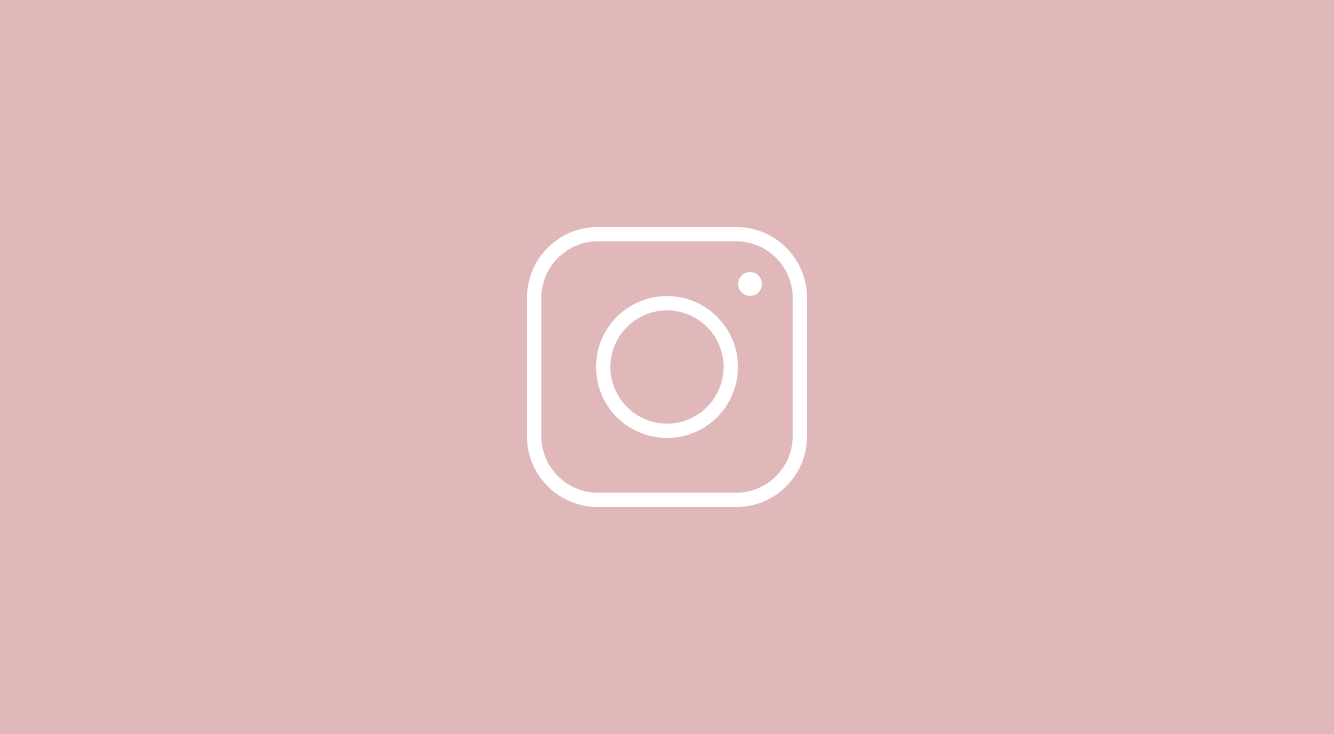
インスタアプリが落ちる?インスタが強制終了する原因と解決方法を解説!
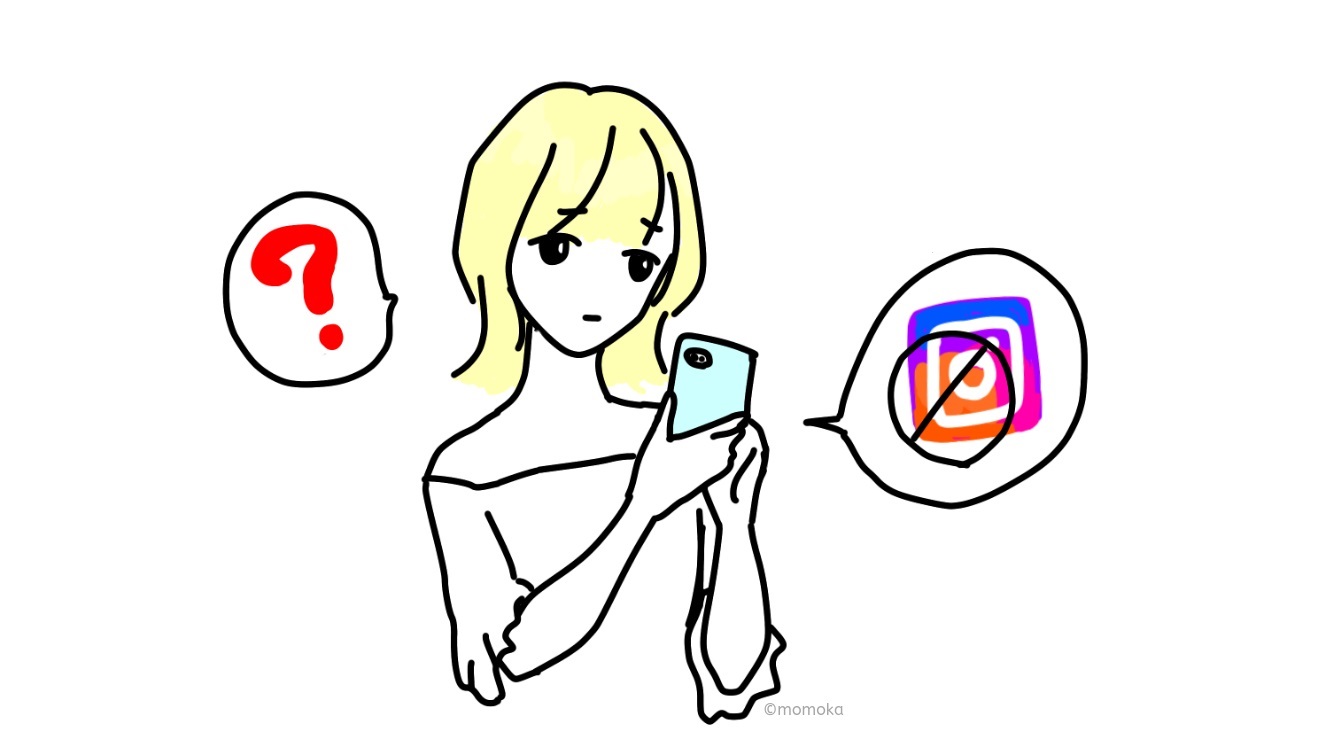
- インスタアプリが突如落ちる場合の原因と対処方法を解説!
- インスタには、インスタアプリやiPhoneの不具合など、主に4つの要因で落ちるときがあります。
- インスタが落ちる場合には、インスタアプリのアップデートや再起動、再インストールなどを試すことで再び使えるようになります。
「いつも通りスマホでインスタを使ってただけなのに、突然インスタが落ちちゃった…」
このような経験のある人は多いのではないでしょうか?(最近のインスタアプリは、よく落ちる気がする)
インスタアプリが落ちてしまった場合にも慌てないために、インスタが落ちる原因と対処方法をご紹介しましょう!
Contents[OPEN]
落ちる原因:インスタアプリが突然落ちる4つの要因

インスタアプリが突然落ちる原因として考えられるのは、大きく次の4パターンです。
- インスタアプリの不具合
- iPhone端末の不具合
- iPhoneのメモリ不足
- これといった原因がない
使っているユーザーの側では、インスタアプリが落ちた事実しか分からないため、落ちる原因がどこにあるか明確に特定することは難しいと思います。
でも、大丈夫!
これからご紹介する4つの対処方法を試せば、突然インスタが落ちても、再びインスタアプリを起動させられるかもしれません!
解決方法:インスタアプリが落ちた際の4つの対処方法

インスタアプリが突然落ちたときの対処方法は、次の4通りです。
対処方法をそれぞれ上から順に試して頂ければ、インスタアプリが突然落ちた際も元通り使えるはずです。
インスタアプリのアップデートを試してみる
もしかすると、今スマホで使っているインスタアプリは、何か不具合が修正されていないバージョンかもしれません。
App Storeで、最新版のインスタアプリが配信されていないか確認してみましょう。
インスタアプリに最新版があるかどうかを確認する方法は、次の通りです。
最新版アプリの確認方法(1/2)
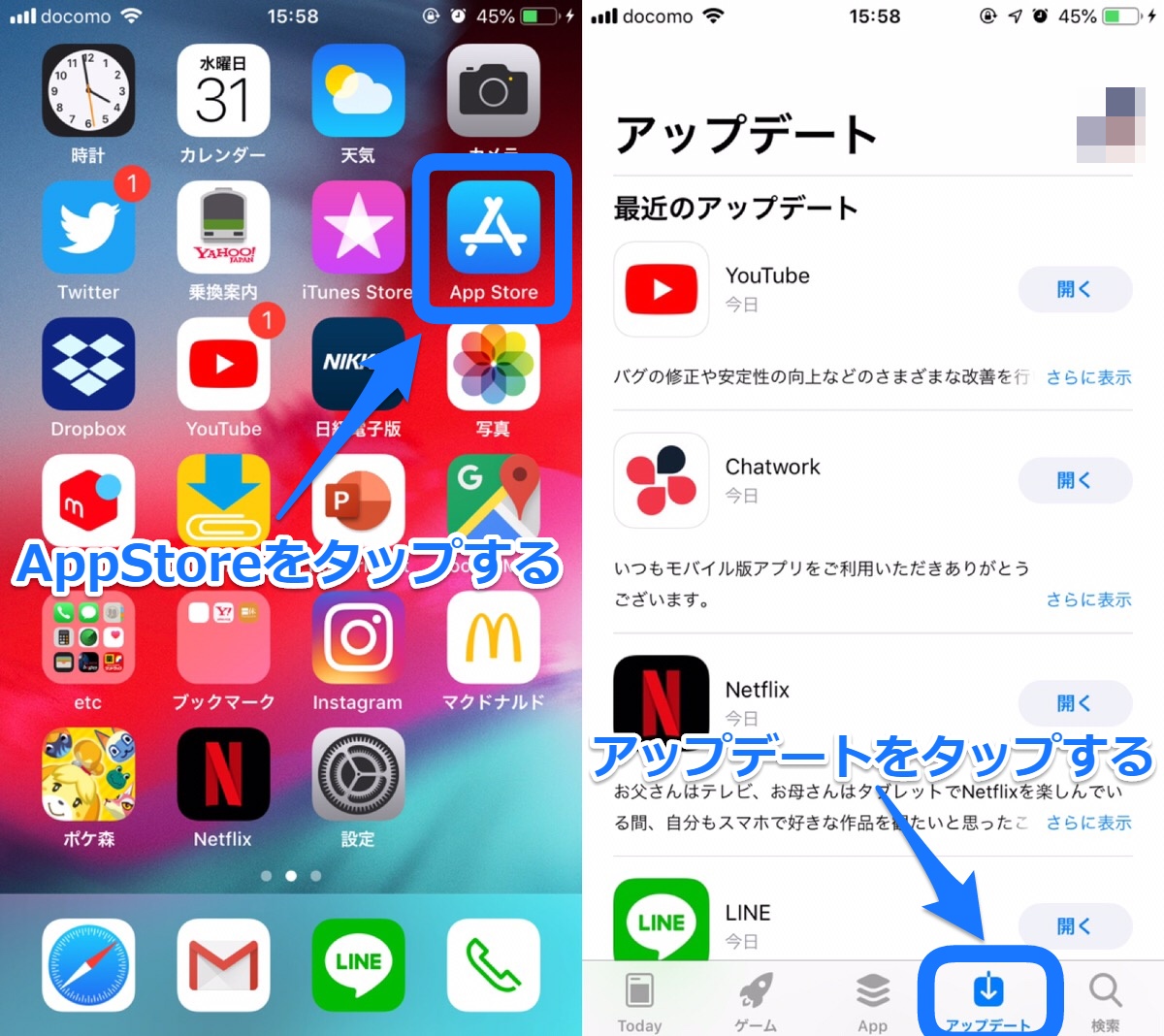
- ホーム画面からApp Storeをタップする。
- 画面下に表示されているメニューからアップデートをタップする。
最新版アプリの確認方法(2/2)
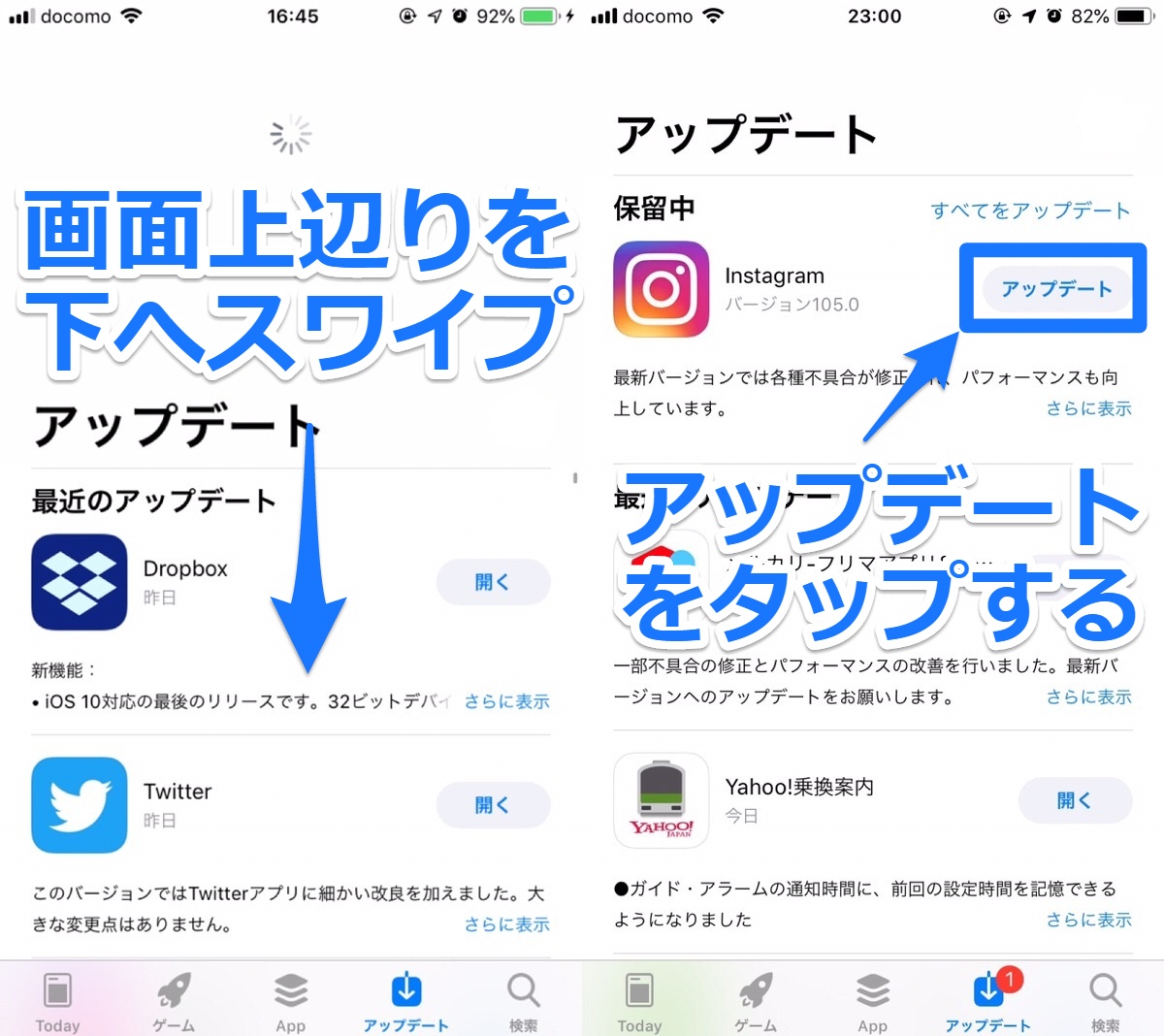
- 画面の最上部辺りを下へスワイプして、アップデート一覧を更新する。
- 最近のアップデート一覧にインスタアプリが表示されたら、右に表示されるアップデートをタップする(※)
(※)何も表示されない場合は、現時点で最新版のインスタアプリがインストールされています。
以上の手順から、インスタアプリの最新版の有無を確認できます。
インスタアプリの再起動を試してみる
一度落ちた場合、完全にアプリが終了できていないため、再びインスタアプリを起動しようとしても上手くいかないことがあります。
そのようなときは、インスタアプリの再起動を試しましょう。
インスタアプリの再起動方法は、次の通りです。
インスタアプリの再起動方法(1/2)
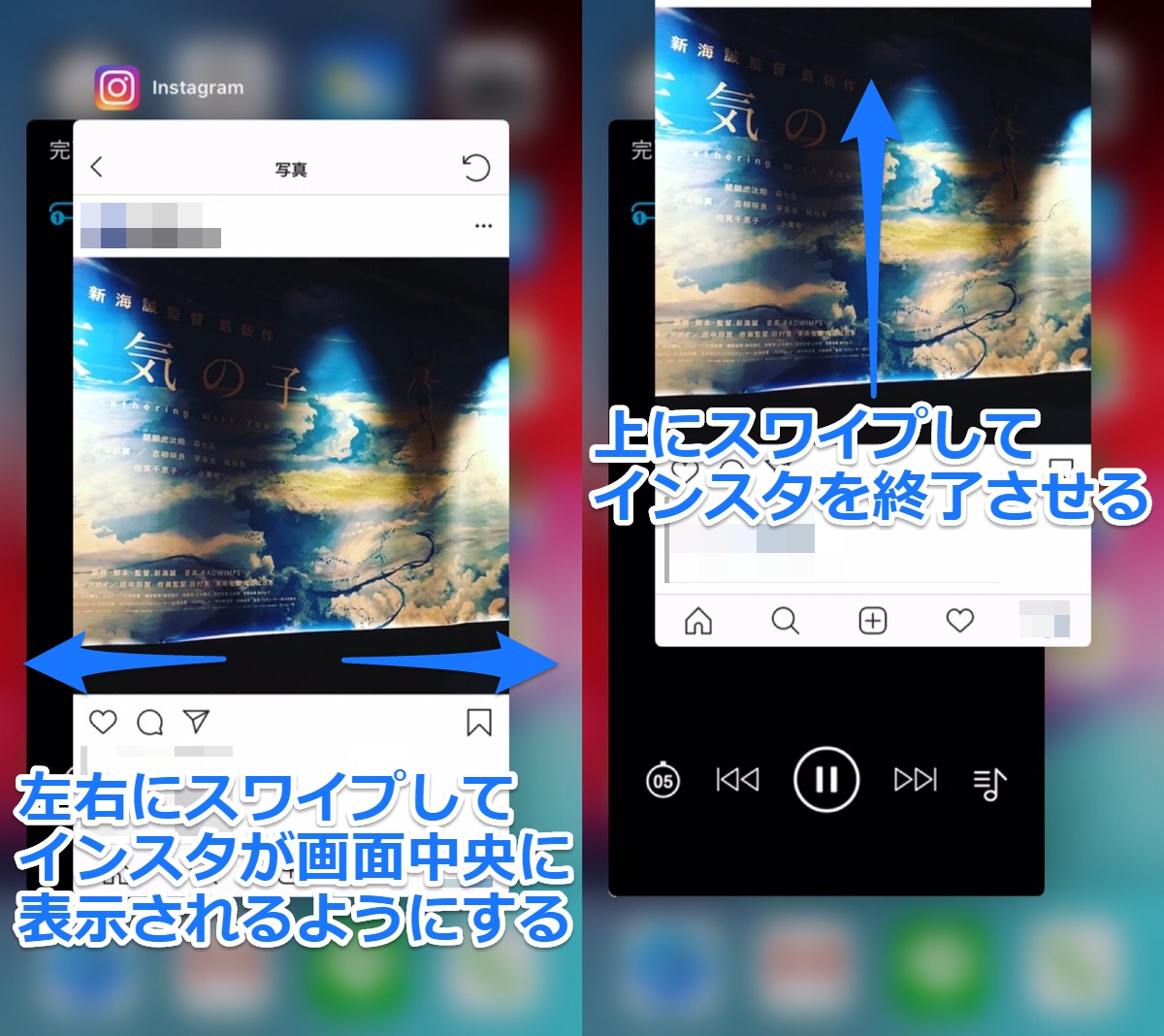
- ホーム画面をダブルタップする。
- 起動中のアプリが一覧で表示されるので、インスタアプリを左右にスワイプして選び、上へスワイプする。
※ホームボタンがないタイプのiPhoneは↓の記事を参考にしてみてください。
インスタアプリの再起動方法(2/2)
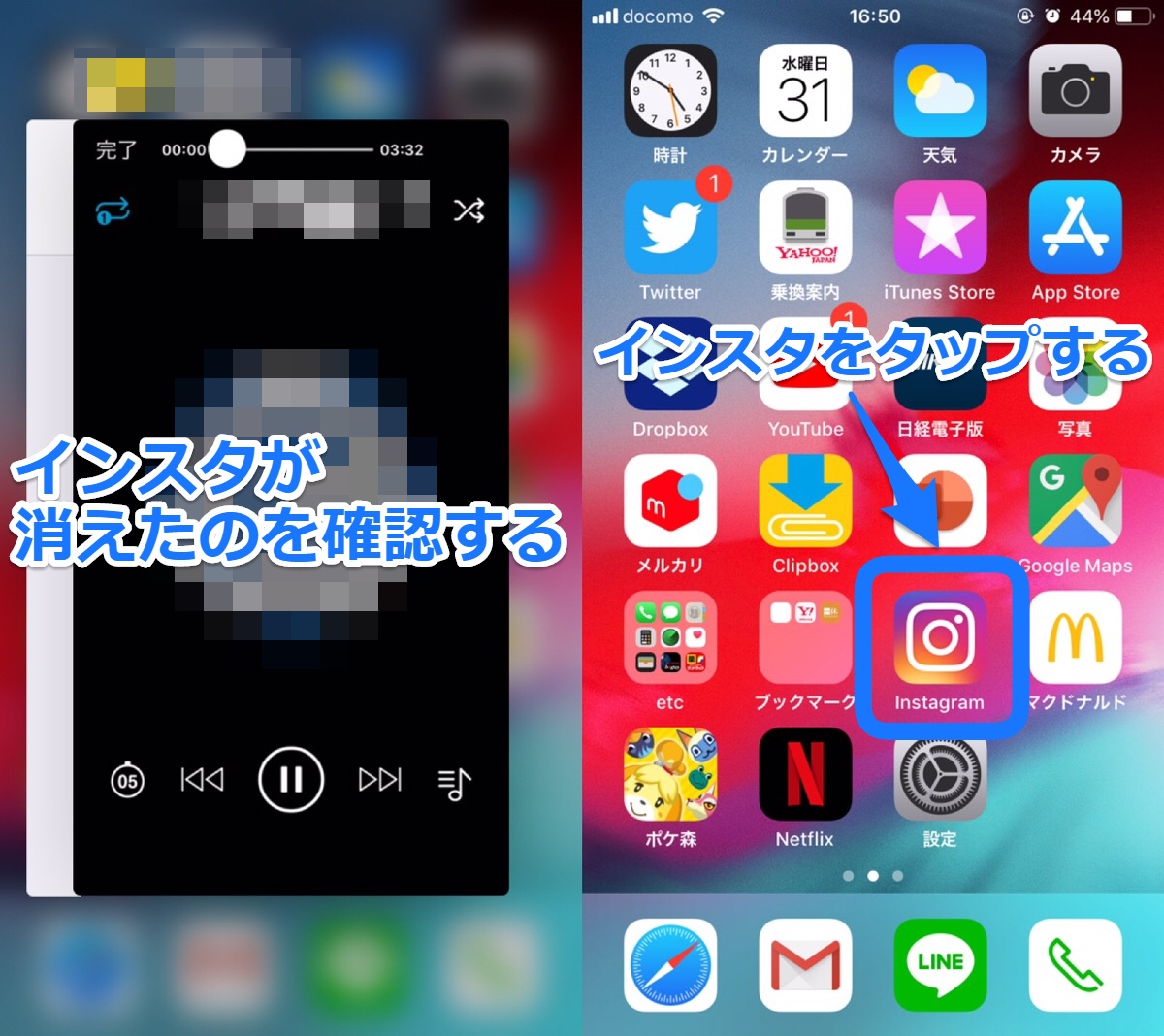
- 起動中アプリ一覧画面からインスタアプリが消えたのを確認したら、ホームボタンをタップする。
- ホーム画面からインスタアプリをタップして起動する。
以上の手順によって、インスタアプリを再起動できます。
インスタアプリの再インストールを試してみる
インスタアプリの再インストール方法は、次の通りです。
インスタアプリの再インストール方法(1/2)
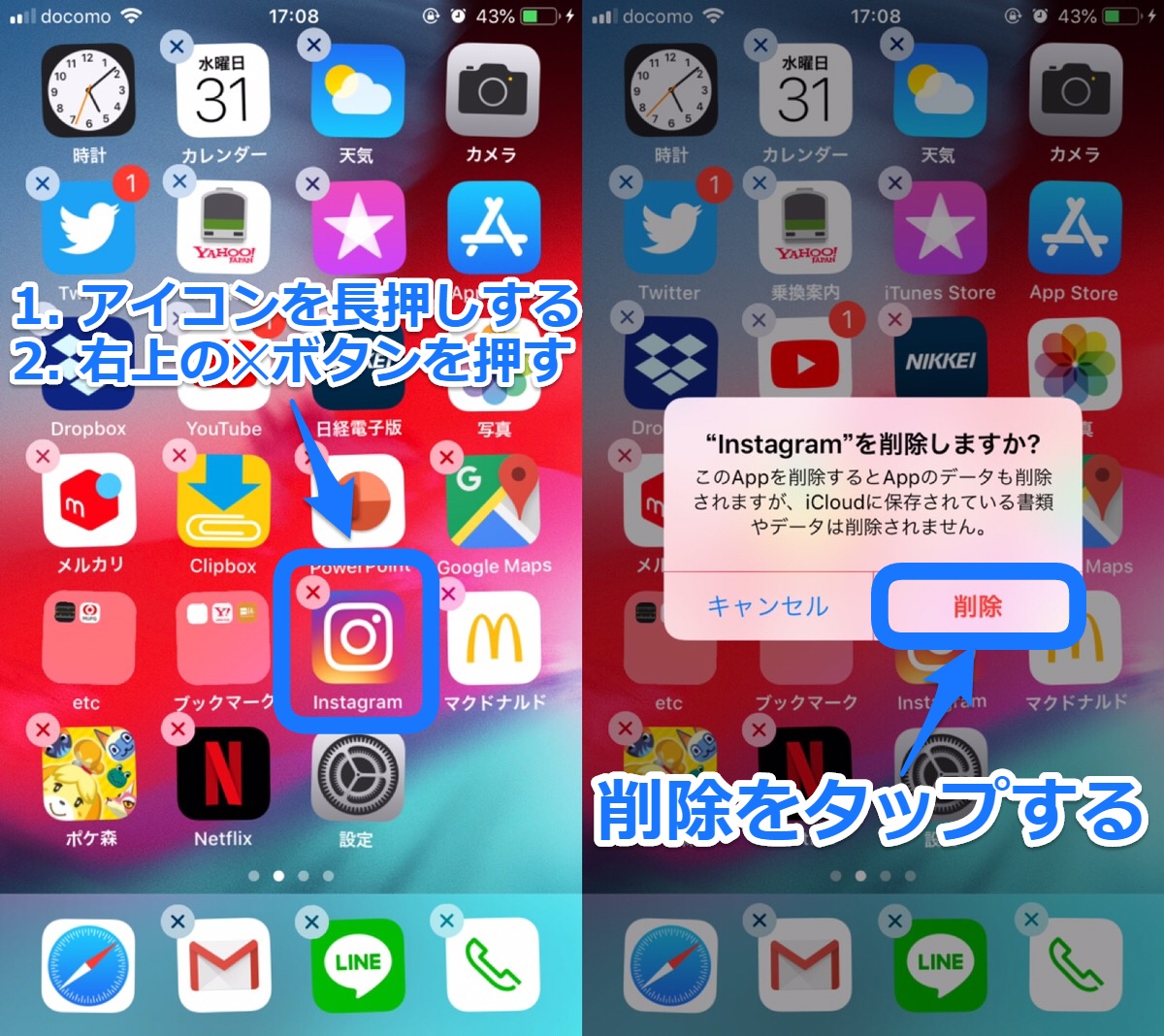
- ホーム画面からインスタアプリのアイコンを長押しする。
- アプリアイコンが震えたら左上に表示されている✕ボタンをタップする。
- 「インスタグラムを削除しますか?」の表示で削除をタップする
- ホーム画面からインスタのアプリアイコンが消えたのを確認する。
インスタアプリの再インストール方法(2/2)
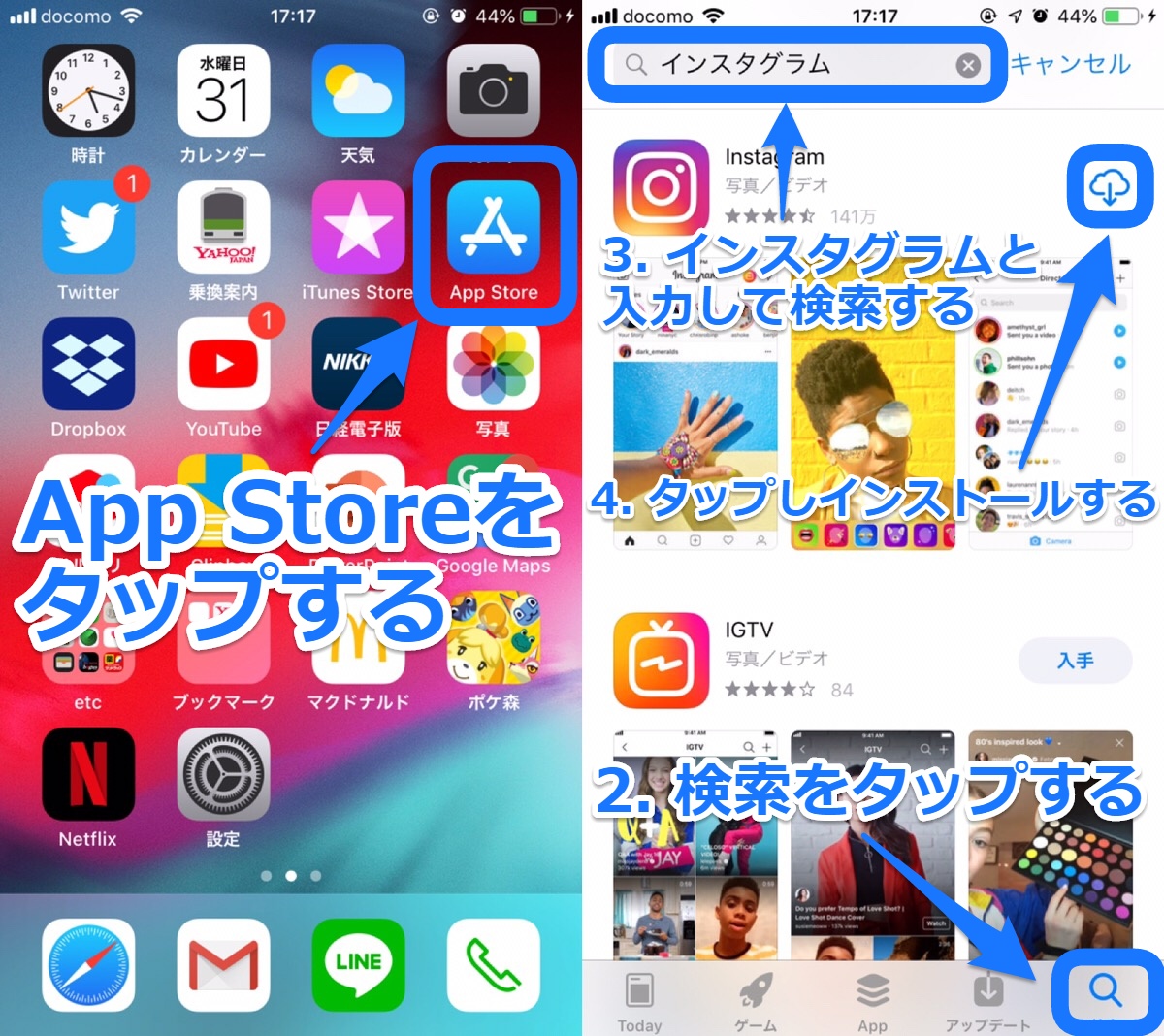
- ホーム画面からApp StoreをタップしてApp Storeへ移動する。
- App Storeの画面下辺りに表示されている検索をタップする。
- 画面上辺りの検索ボックスに「インスタグラム」と入力してキーパッドの検索をタップする。
- 再インストールボタンをタップしてインストールする。
以上の手順を使えば、インスタアプリを再インストールできます。
iPhoneの再起動を試してみる
前述の「インスタアプリの最新版があるか確認」と「インスタアプリの再起動」、さらに「インスタアプリの再インストール」を試しても、インスタアプリの挙動が不安定な場合には、iPhoneを再起動してみましょう。
iPhoneの再起動方法は、次の通りです。
iPhoneの再起動方法
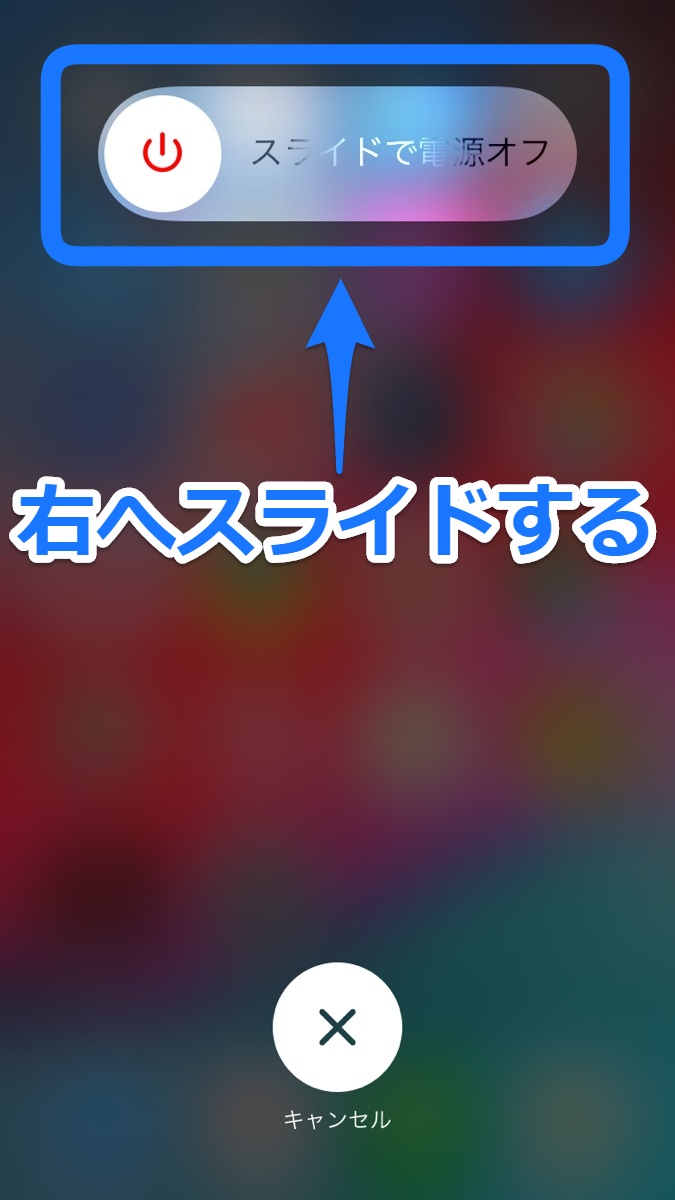
- iPhoneの右側面にあるボタンを長押しする。
- 右にスライドして電源を切る。
- iPhoneの右側面にあるボタンをAppleロゴが表示されるまで長押しする。
以上の手順によって、iPhoneを再起動できます。
※ホームボタンがないタイプのiPhoneは↓の記事を参考にしてみてください。
【まとめ】インスタが落ちる原因と対処方法

これまでにご紹介してきたインスタアプリが落ちる原因と対処方法を、改めて確認していきましょう。
手早くインスタアプリが落ちたときの対処方法を確認したい方は、ぜひご一読下さい♪
【Q1】インスタアプリが落ちた場合の原因は?
インスタアプリを使っていて、突如落ちる(強制終了)場合、その要因は大きく以下の通りです。
- インスタアプリの不具合
- iPhoneの不具合
- iPhoneのメモリ不足
- これと言った原因がない
しかし、上記のどれが原因なのか特定するのは難しいです。